Beknopte handleiding voor het vinden van verwijderde foto's op de iPhone
 Bijgewerkt door Lisa Ou / 11 dec.2023 09:05
Bijgewerkt door Lisa Ou / 11 dec.2023 09:05Goededag! Ik was de onnodige foto's op mijn iPhone aan het wissen en merkte dat er enkele belangrijke foto's in mijn mappen ontbraken. Ik denk dat ik ze per ongeluk heb verwijderd zonder het te weten. Is er iemand die weet waar je verwijderde foto's op de iPhone kunt vinden? Ik wil controleren of de foto's echt zijn gewist, zodat ik ze voor de zekerheid kan herstellen. Bedankt voor uw reactie alvast.
Het onbedoeld verwijderen van een foto op een apparaat zoals een iPhone is een veelgemaakte fout die mensen af en toe maken. Als u zich echter niet herinnert dat u een bepaalde afbeelding hebt verwijderd, maar merkt dat deze ontbreekt, zal het moeilijker zijn omdat u niet zeker weet of de afbeelding nog in een van uw mappen staat of al is verwijderd. Daarom kan het nuttig zijn om te weten waar de verwijderde foto's op uw iPhone zijn opgeslagen.
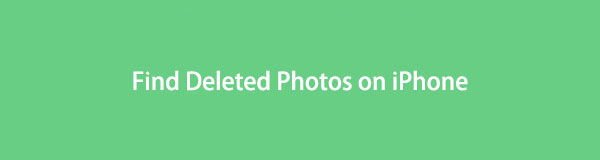
Dat gezegd hebbende, blader dit artikel door en bepaal de effectieve procedures voor het vinden van verwijderde afbeeldingen op een iPhone. Op deze manier zal het veel sneller gaan om de ontbrekende foto's te zien zonder erover na te denken of ze zijn verwijderd. Als bonus zullen de processen om ze te herstellen ook op elk onderdeel van toepassing zijn om u te helpen onbedoeld verwijderde foto's terug te geven. Er zijn richtlijnen beschikbaar om u te helpen.
Met FoneLab voor iOS herstelt u de verloren / verwijderde iPhone-gegevens, waaronder foto's, contacten, video's, bestanden, WhatsApp, Kik, Snapchat, WeChat en meer gegevens van uw iCloud of iTunes-back-up of -apparaat.
- Herstel gemakkelijk foto's, video's, contacten, WhatsApp en meer gegevens.
- Voorbeeld van gegevens vóór herstel.
- iPhone, iPad en iPod touch zijn beschikbaar.

Gidslijst
Deel 1. Hoe verwijderde foto's te vinden in de iPhone Photos-app
De Foto's op de iPhone zijn de officiële locatie van de meeste, zo niet alle, afbeeldingsbestanden op het apparaat. Het is de plek waar u natuurlijk naartoe gaat wanneer u een foto nodig heeft, aangezien deze mediabestanden bevat. Het kan echter zijn dat u ze moeilijk kunt vinden in de app als u niet op de hoogte bent van het album Recent verwijderd. Ja, dat lees je goed. De Foto's-app biedt een album Recent verwijderd met daarin alle foto's en andere mediabestanden die u, al dan niet opzettelijk, van het apparaat hebt gewist. Daarom hebt u er toegang toe om de verwijderde foto's te vinden.
Volg de pijnloze instructies hieronder om te begrijpen hoe u onlangs verwijderde foto's op de iPhone kunt vinden:
Stap 1Toegang tot de Foto's app op uw iPhone door het pictogram op het startscherm te zoeken en erop te tikken. Uw fotobibliotheek wordt automatisch weergegeven op het beginscherm, maar kies de optie Albums in het onderste gedeelte om de fotoalbums of -mappen te bekijken.
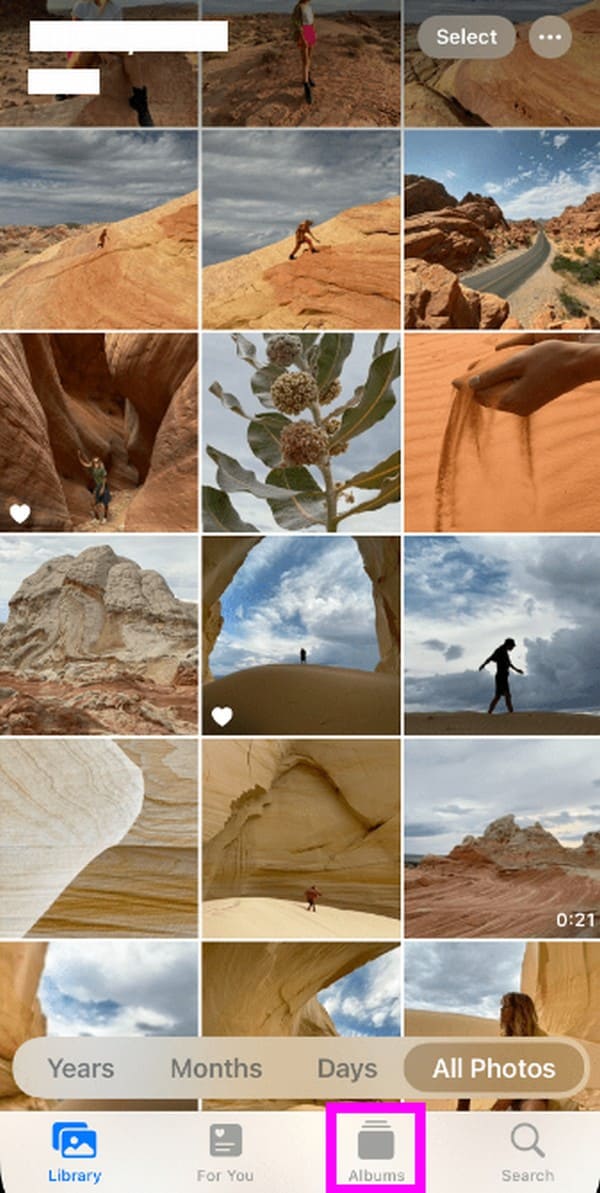
Stap 2Tik in het onderste gedeelte van het volgende scherm op de Onlangs verwijderd tabblad om de foto's te bekijken en te vinden die u in de afgelopen 30 dagen hebt verwijderd. Als je een foto ziet die je wilt herstellen, tik je erop en selecteer je Herstellen zodra deze op het scherm wordt weergegeven. Vervolgens keert het terug naar uw bibliotheek.
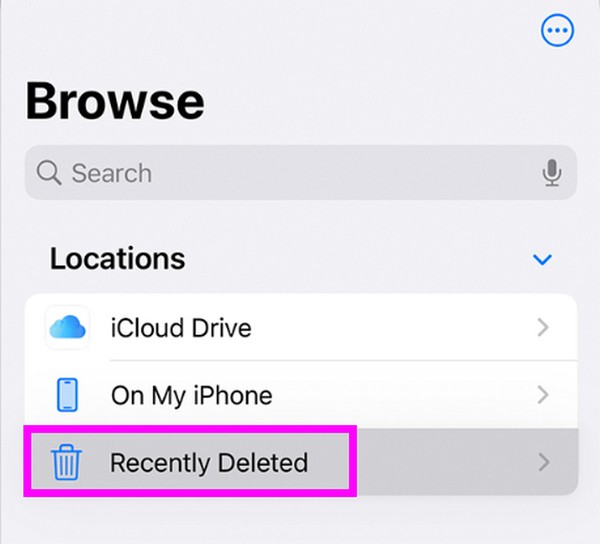
Navigeren door de bovenstaande strategie is de handigste procedure om de verwijderde foto's te vinden. Het enige nadeel dat u moet opmerken, is dat de inhoud van de map Recent verwijderd niet altijd beschikbaar is. Elke foto die u verwijdert, blijft slechts 30 dagen in het album staan voordat hij definitief verdwijnt. Als het genoemde aantal dagen verstreken is, vindt u dus niet meer de foto die u zoekt.
Deel 2. Hoe verwijderde foto's op iPhone te vinden via iCloud
Als uw foto's ondertussen met iCloud zijn gesynchroniseerd, is dit een andere manier om uw verwijderde foto's te vinden. Omdat je de iCloud-synchronisatiefunctie op je iPhone hebt ingeschakeld, moet je al op de hoogte zijn van de map Recent verwijderd. Het is hetzelfde als de map in de Foto's-app, maar het belangrijkste verschil is dat de map iCloud-foto's onlangs verwijderd kan worden geopend door online in te loggen op uw iCloud-account. U kunt er dus in een browser doorheen navigeren op de officiële iCloud-site.
Voer de onderstaande toegankelijke procedure uit om te begrijpen hoe u prullenbakfoto's op de iPhone kunt vinden via iCloud:
Stap 1Ga naar de officiële iCloud-pagina in een browser en log in met het account waarmee uw foto's zijn gesynchroniseerd. Er worden verschillende iCloud-functies gepresenteerd, dus zoek en klik op de optie Foto's om de gesynchroniseerde foto's op uw iCloud-account weer te geven.
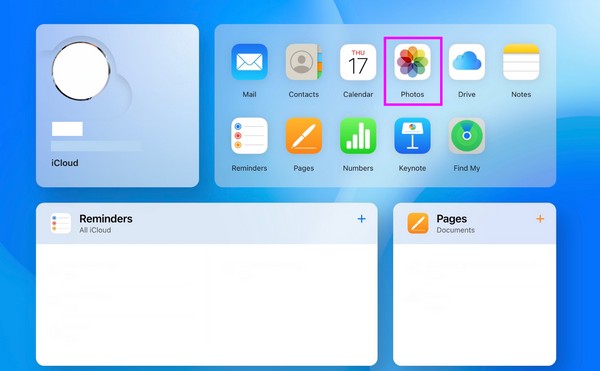
Stap 2Selecteer in de linkerkolom van de pagina iCloud-foto's het Onlangs verwijderd tabblad onder de sectie Albums. Vanaf daar vindt u de verwijderde foto's op uw iPhone en iCloud. Als u een item wilt herstellen, klikt u erop en drukt u op Herstellen in de rechterbovenhoek van de pagina.
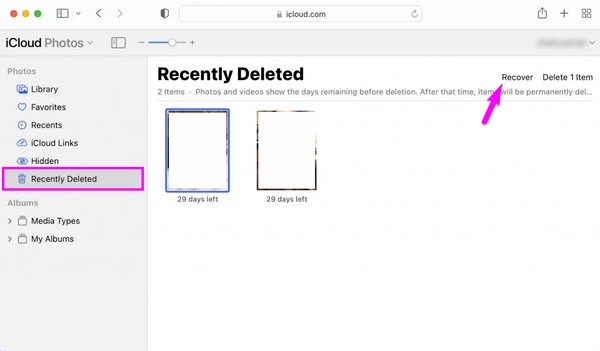
Het nadeel van deze techniek is echter hetzelfde als het vorige deel. De inhoud die is opgeslagen in de sectie Recent verwijderd is slechts 30 dagen beschikbaar. Ga daarom verder met de volgende strategie als u de verwijderde afbeeldingen niet langer op de aangewezen pagina ziet.
Deel 3. Hoe verwijderde foto's op de iPhone te vinden met FoneLab iPhone Data Recovery
FoneLab voor iOS is een betrouwbaar herstelprogramma voor iOS-apparaten, zoals een iPhone, iPod Touch en iPad. Als u uw apparaat met dit programma verbindt, wordt de inhoud ervan gescand en worden de verwijderde gegevens op de iPhone weergegeven, inclusief uw afbeeldingsbestanden. Daarom kunt u het gebruiken om verwijderde foto's op uw iPhone te vinden, vooral omdat het het bekijken van een voorbeeld van de inhoud en de gedetailleerde informatie ervan ondersteunt. Het bekijkt niet alleen de verwijderde, maar ook de bestaande bestanden.
Ondertussen deFoneLab voor iOS De belangrijkste functie van het programma is het herstellen van gewiste gegevens. Als u dus een verwijderde foto vindt die u nog steeds nodig heeft, kunt u deze onmiddellijk herstellen door verder te gaan met een paar extra stappen. Het maakt niet uit hoe je de foto bent kwijtgeraakt; deze tool kan het herstellen, zelfs na per ongeluk verwijderen, waterschade, vergeten toegangscode, systeemprobleem, geen back-upbestand en meer. Het is dus zeer nuttig, ongeacht de situatie waarmee u wordt geconfronteerd.
Met FoneLab voor iOS herstelt u de verloren / verwijderde iPhone-gegevens, waaronder foto's, contacten, video's, bestanden, WhatsApp, Kik, Snapchat, WeChat en meer gegevens van uw iCloud of iTunes-back-up of -apparaat.
- Herstel gemakkelijk foto's, video's, contacten, WhatsApp en meer gegevens.
- Voorbeeld van gegevens vóór herstel.
- iPhone, iPad en iPod touch zijn beschikbaar.
Begrijp de onderstaande veilige stappen als een patroon voor het vinden van permanent verwijderde foto's op de iPhone en hoe u ze daarna kunt herstellen:
Stap 1Ga naar de officiële FoneLab iPhone Data Recovery-site en selecteer vervolgens Gratis download linksonder. Het installatiebestand wordt gedownload, dus klik erop als u klaar bent om de installatie te starten. De essentiële componenten worden automatisch een minuut lang gedownload en zodra dit is gebeurd, start u de hersteltool op uw computer.
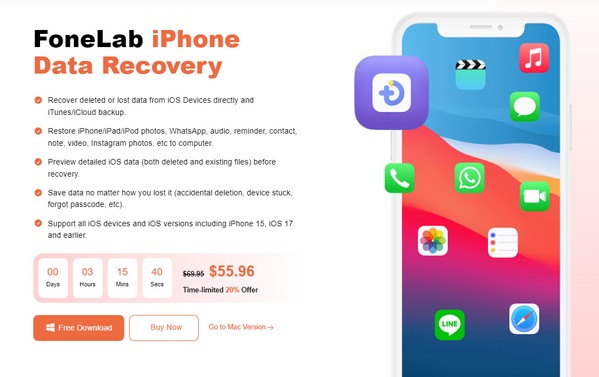
Stap 2Zodra het programma actief is, koppelt u uw iPhone via een bliksemkabel aan de computer. De Start scannen Het tabblad wordt in het onderste gedeelte weergegeven wanneer het programma uw apparaat detecteert. Klik erop om de tool door uw iPhone-gegevens te laten bladeren, waarna deze op de interface worden weergegeven.
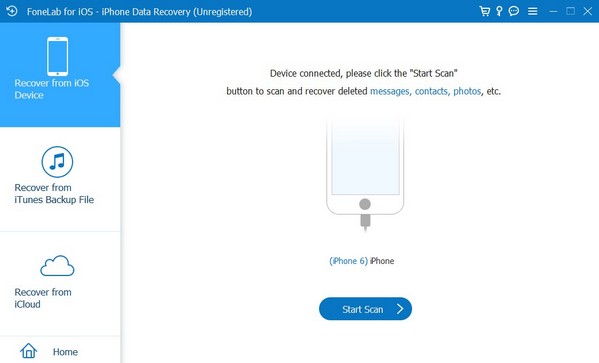
Stap 3Ga vervolgens naar het gedeelte Media in de kolom links op het volgende scherm. Klik vervolgens op elke categorie of map, inclusief Camerarol, Fotobibliotheek en Fotostream, om uw iPhone-foto's te bekijken en te vinden. Wanneer u een afbeelding vindt die u wilt herstellen, selecteert u de Herstellen tabblad op het laagste gebied om te voorkomen dat het wordt verwijderd.
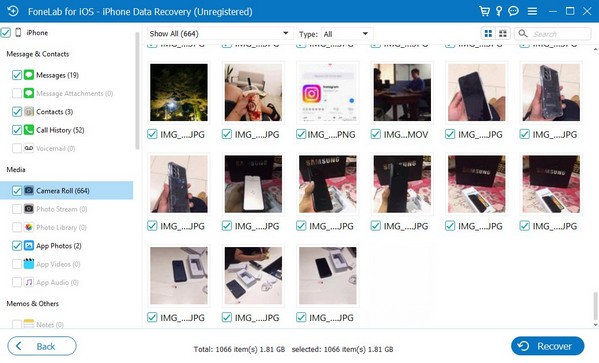
Met FoneLab voor iOS herstelt u de verloren / verwijderde iPhone-gegevens, waaronder foto's, contacten, video's, bestanden, WhatsApp, Kik, Snapchat, WeChat en meer gegevens van uw iCloud of iTunes-back-up of -apparaat.
- Herstel gemakkelijk foto's, video's, contacten, WhatsApp en meer gegevens.
- Voorbeeld van gegevens vóór herstel.
- iPhone, iPad en iPod touch zijn beschikbaar.
Deel 4. Veelgestelde vragen over het vinden van verwijderde foto's op de iPhone
1. Kan ik verwijderde foto's op mijn iPhone herstellen zodra ze uit Recent verwijderd zijn verdwenen?
Ja, dat kan. Gegevensherstel is in dit geval echter alleen mogelijk met behulp van een professioneel programma zoals FoneLab iPhone Data Recovery. Met deze tool kunt u uw foto's eenvoudig herstellen, zelfs zonder de map Recent verwijderd of een back-up. Zoals vermeld in deel 3, kan het gegevens herstellen, ongeacht hoe u deze bent kwijtgeraakt.
2. Kun je verwijderde foto's zelfs na 5 jaar herstellen?
Helaas is het onmogelijk als we het hebben over de officiële herstelmethoden. Maar u kunt nog steeds het voorgestelde programma proberen FoneLab voor iOS. Er is geen garantie dat ze zullen worden teruggevorderd, maar als je het probeert, heb je niets te verliezen.
Hopelijk heb je de verwijderde foto's op je iPhone kunnen vinden met de hulp die we hierboven hebben geboden. Kom terug voor meer richtlijnen als u nog meer problemen heeft met het apparaat.
Met FoneLab voor iOS herstelt u de verloren / verwijderde iPhone-gegevens, waaronder foto's, contacten, video's, bestanden, WhatsApp, Kik, Snapchat, WeChat en meer gegevens van uw iCloud of iTunes-back-up of -apparaat.
- Herstel gemakkelijk foto's, video's, contacten, WhatsApp en meer gegevens.
- Voorbeeld van gegevens vóór herstel.
- iPhone, iPad en iPod touch zijn beschikbaar.
